Corrija os arquivos e pastas ocultos ausentes ou corrompidos
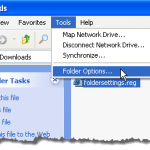
- 2679
- 220
- Mrs. Willie Beahan
Por padrão, o Windows Explorer não exibe arquivos com o atributo oculto. No entanto, existe uma maneira fácil de mostrar arquivos e pastas ocultas no Windows. Arquivos e pastas ocultas parecerão diminuídos para indicar que não são itens típicos e geralmente são arquivos de programa ou sistema que não devem ser excluídos ou alterados.
OBSERVAÇÃO: Em adição a Arquivos e pastas ocultas Opção discutida nesta postagem, arquivos e pastas ocultos podem ser visualizados ao usar a pesquisa ou usar o “dir /a”(Sem as citações) Comando na janela Prompt de comando.
ÍndicePara acessar o Arquivos e pastas ocultas Opções, abra meu computador no Windows XP ou computador no Windows 7 e selecione Opções de Pasta de Ferramentas cardápio.
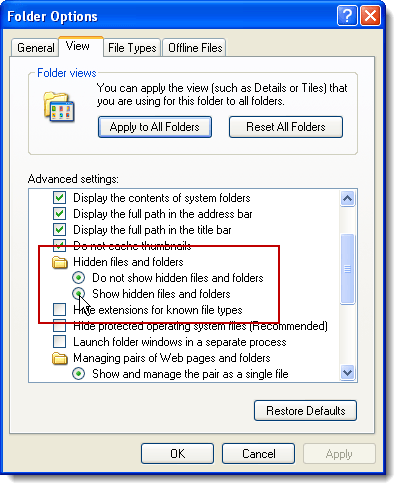
Ambos os botões de rádio podem ser verificados de uma só vez se o seu sistema foi infectado por malware, o que modifica algumas chaves no registro. Para ver as chaves do registro afetadas, selecione Correr de Começar cardápio.
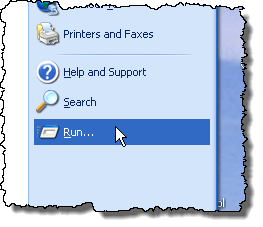
No Correr Caixa de diálogo, digite “regedit”(Sem as citações) no Abrir editar caixa e clique OK.
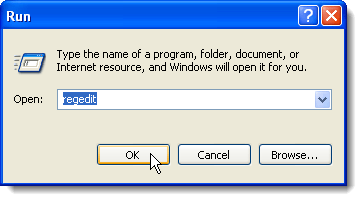
Se seu Arquivos e pastas ocultas As opções são corruptas, o CheckedValue O valor do registro das seguintes chaves do registro pode ter sido modificado.
Hkey_local_machine \ software \ microsoft \ windows \ currentVersion \ explorer \ avançado \ pasta \ hidden \ nohdend
Hkey_local_machine \ software \ microsoft \ windows \ currentVersion \ explorer \ avançado \ pasta \ hidden \ showall
OBSERVAÇÃO: Muitos vírus desativam ou corrompem o Arquivos e pastas ocultas Opções para que seu executável ou script malicioso oculto não seja exibido no Explorer. Alguns vírus podem até remover o Arquivos e pastas ocultas opções completamente do Visualizar guia do Opções de Pasta caixa de diálogo.
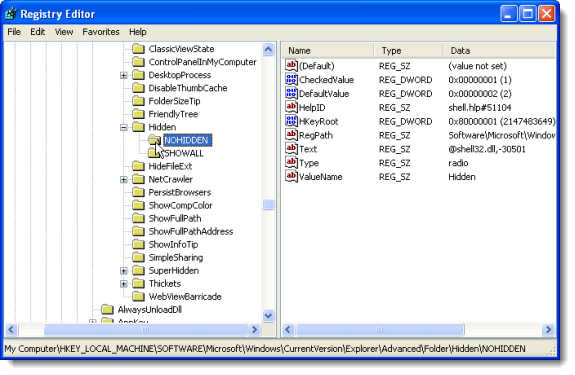
Para fechar o Editor de registro, Selecione Saída de Arquivo cardápio.
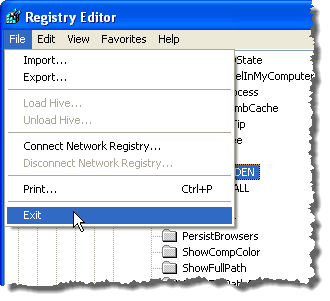
Para consertar o corrompido Arquivos e pastas ocultas Opções, clique com o botão direito no link seguinte e selecione Salvar link como (em Firefox) ou Salvar alvo como (no Internet Explorer) para salvar o pastas.Reg arquivo.
http: // www.WINHELPONLINE.com/blog/wp-content/uploads/pastaSettings.Reg
OBSERVAÇÃO: Quando você salva o pastas.Reg Arquivo, o Windows pode adicionar um .TXT extensão do arquivo, porque é essencialmente um arquivo de texto. Editar o nome do arquivo e remover o .TXT extensão.
No Windows Explorer, navegue para onde você salvou o pastas.Reg arquivo, clique com o botão direito do mouse no arquivo e selecione Mesclar No menu pop -up. A correção neste arquivo de entrada do registro pode ser aplicada em Windows XP bem como em Windows 7/Vista.

OBSERVAÇÃO: Quando você tenta mesclar o pastas.Arquivo Reg, você pode encontrar um problema de abrir o arquivo e ver o seguinte Aviso de segurança caixa de diálogo. Digitamos esse arquivo para vírus e depois o usamos para corrigir esse problema, e o arquivo não parece ser infectado ou corrompido de forma alguma. Clique Correr para fechá -lo.
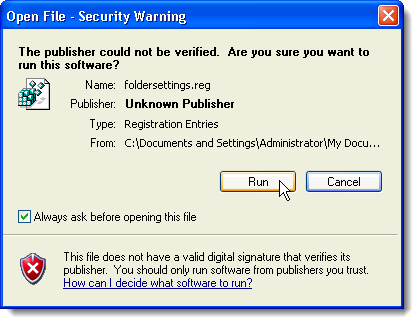
Ou, você pode ver uma caixa de diálogo de erro como o seguinte. Se você encontrar esta caixa de diálogo, clique OK para fechá -lo.
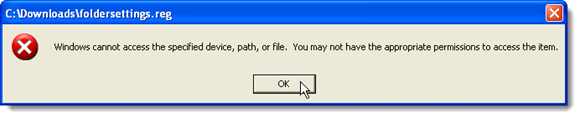
Ser capaz de mesclar o pastas.Arquivo Reg, clique com o botão direito do mouse no arquivo e selecione Propriedades No menu pop -up.
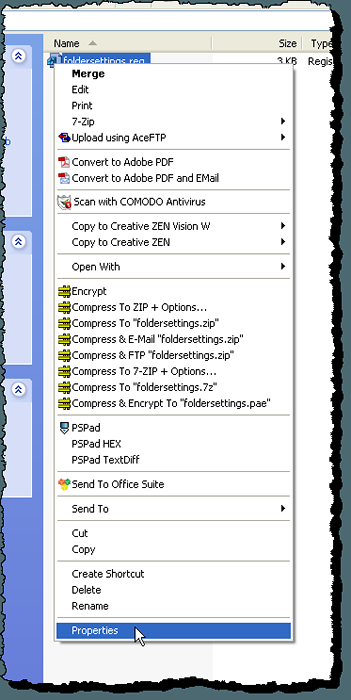
O Propriedades caixa de diálogo para o pastas.Reg Arquivos exibe. Verifique se o Em geral A guia está ativa. Clique no Desbloquear botão.
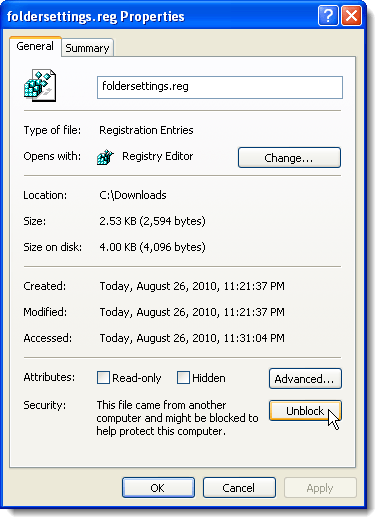
Clique OK para fechar o Propriedades caixa de diálogo.
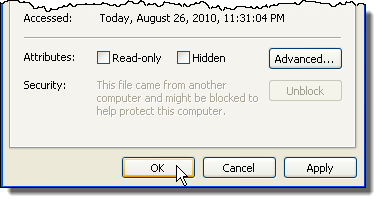
Uma caixa de diálogo de confirmação é exibida para garantir que você realmente queira adicionar as informações no .Reg arquivo para o registro. Clique Sim.
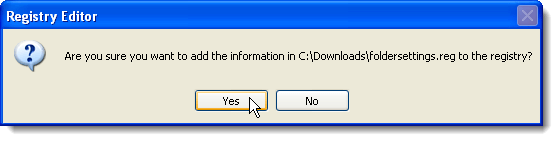
Uma caixa de diálogo exibe então dizendo que a informação foi adicionada com sucesso ao registro. Clique OK.
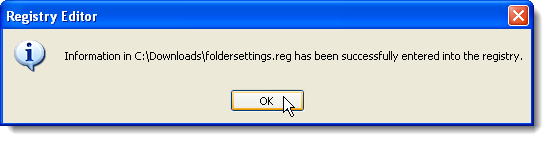
As opções são corrigidas e o Mostrar arquivos e pastas escondidos a opção está selecionada. Agora você pode alterar a opção selecionada conforme desejado.
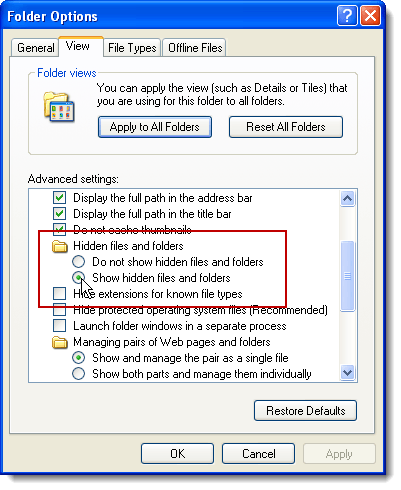
OBSERVAÇÃO: Mesmo se você escolher o Mostrar arquivos e pastas escondidos opção, existem alguns arquivos de sistema operacional protegidos que você ainda não poderá ver. Esses arquivos protegidos não devem ser visíveis para você, pois não pretendem ser modificados por um usuário normal do Windows.
No entanto, se necessário, você pode visualizar esses arquivos desmarcando o Ocultar arquivos de sistema operacional protegido (recomendado) caixa de seleção no Visualizar guia do Opções de Pasta caixa de diálogo.
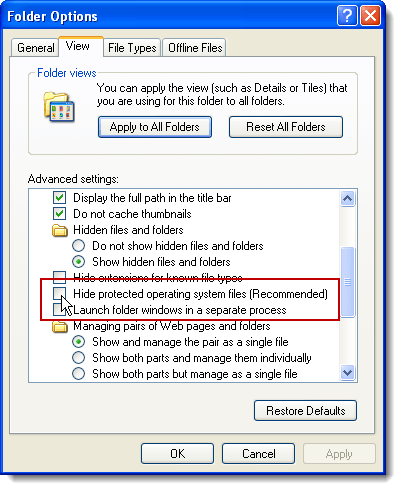
Certifique-se de manter seu software antivírus atualizado e executar uma varredura completa do sistema em um cronograma regular. Também é uma boa ideia instalar um programa anti-malware, como Spybot, e digitalize periodicamente em busca de malware.
Por Lori Kaufman

